作为输入设备,使用键盘输入数字它最常用的功能之一。一般的笔记本键盘数字键盘一般排在上部呈一字排开。但对于屏幕尺寸为15.6英寸的笔记本来说,厂商都会给它们配备小键盘。那......
2018-06-02 200 笔记本切换键盘
电脑使用时间长了多多少少会出现一些状况,如:电脑卡,电脑感染顽固病毒木马,电脑内存缓存多,然后运行的速度越来越慢,出现系统瘫痪不能使用,经常死机等一系列的问题。这时候你会怎么处理呢?通常,我们都是选择重装系统。
有两种重装系统方法:
1、直接采用系统光盘(前提:你要有相应的系统光盘;电脑有光驱或者移动光驱;)
2、采用PE
【温馨提示】
教程装系统为第一种方法:直接采用系统光盘;
(1)我们重装系统主要是装到电脑的系统盘中,大多数电脑系统盘为C盘(有特殊的电脑系统盘不是C盘),自己要搞清楚。保存好自己系统盘中重要资料信息。
(2)准备一张系统碟
(3)电脑有光驱或者移动光驱
1、重启电脑,电脑进入启动界面按“delete”键,这样我们就可以进入点的BIOS
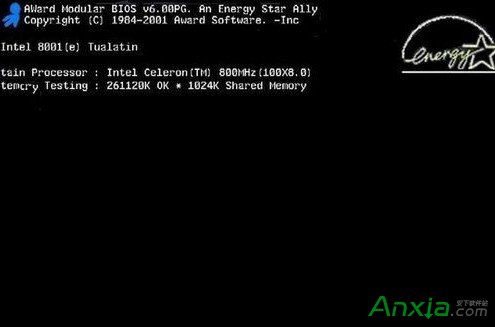
【注意】有些电脑不是按“delete”键进入BIOS,而是按F2或者F12,这个也要查清楚。
2、移动键盘左边的上下左右光标键,选择下图的指示,选中【Advanced BIOS Features】,回车进入
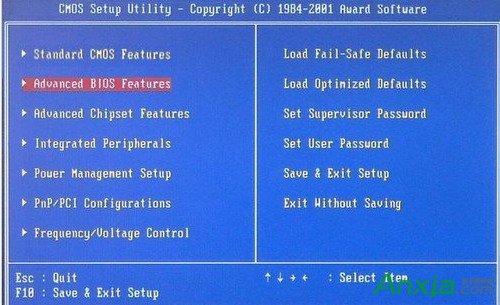
3、在界面选中【First Boot Device】按回车进入,选择下图所示的然后按光标选择CDROM,按回车确认。

4、然后按F10保存。
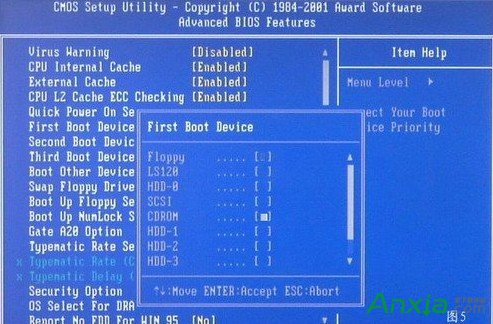
5、电脑将重启后展示上面的界面,把系统碟放到光驱中。
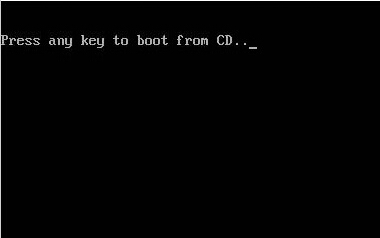
6、等待光盘启动,出现如图所示。
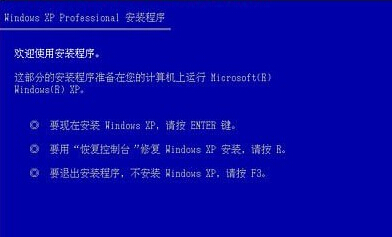
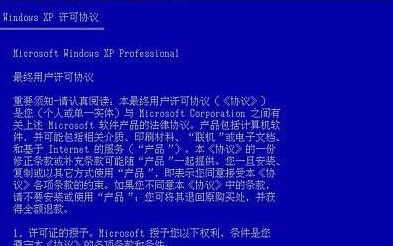
7、选择重装系统安装在那个盘符,直接回车就好。

8、这个是将C盘以FAT文件系统格式化C快速格式化C盘。
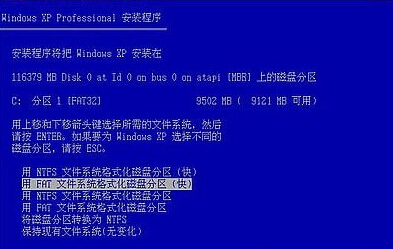
9、按F键格式化硬盘,接着按回车继续操作。
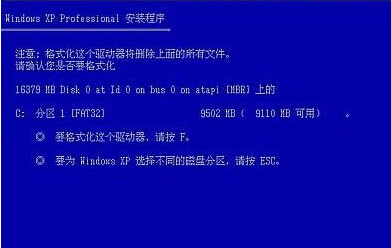
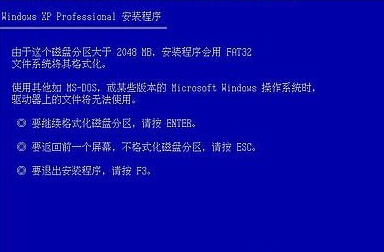
10、重装系统正式进入格式化C盘的操作,格式化成功后就直接复制系统文件到C盘中了。

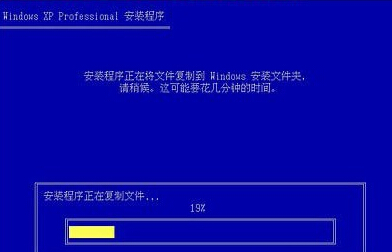
11、自动安装系统的整个过程了,基本都是自动操作无需人干预。
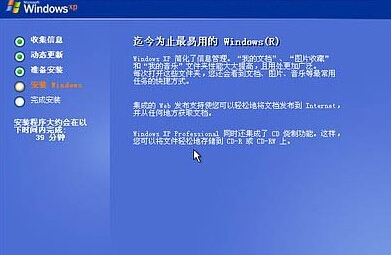
12、基本都是下一步。
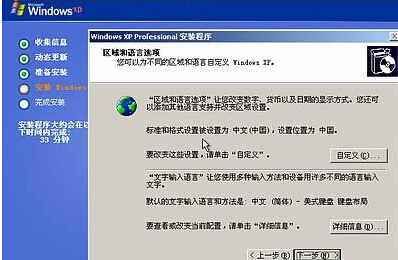
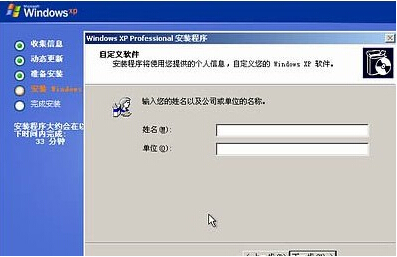
13、输入产品序列号,不过现在很多光盘都是自动的这个也省略了。
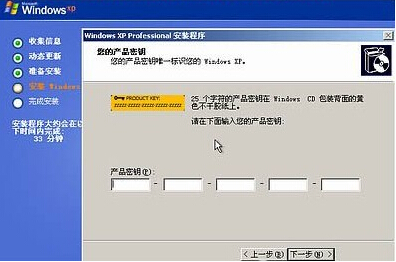
14、给系统设置一个进入密码,可设可不设,不设就直接点击下一步。
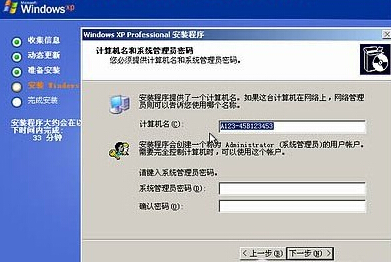
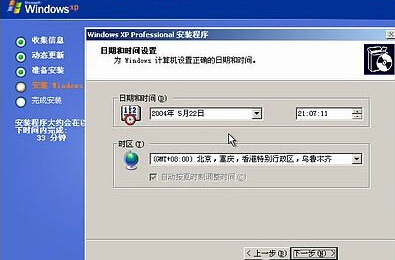
15、正式安装window XP。
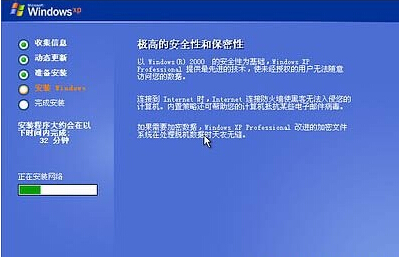
16、根据自己需要选择自定义设置。
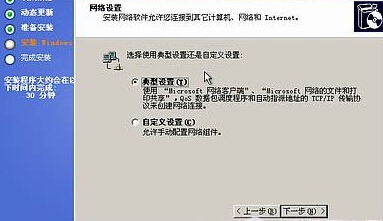
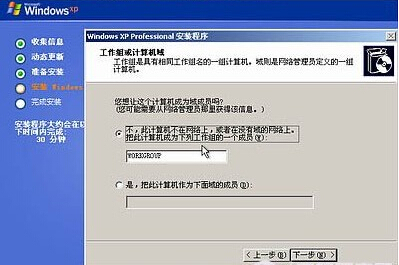
17、点击完后就继续等待安装完成。
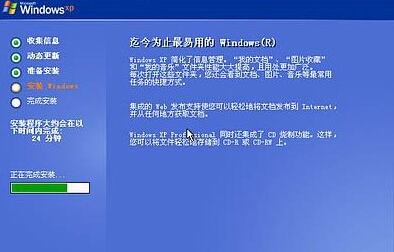
18、等待安装完成,电脑再次重启。
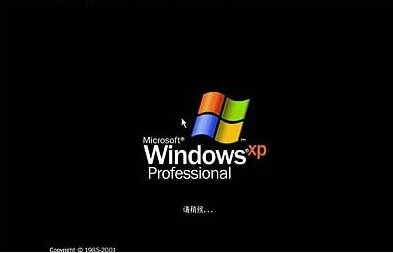
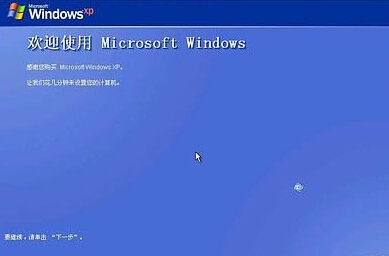
相关文章

作为输入设备,使用键盘输入数字它最常用的功能之一。一般的笔记本键盘数字键盘一般排在上部呈一字排开。但对于屏幕尺寸为15.6英寸的笔记本来说,厂商都会给它们配备小键盘。那......
2018-06-02 200 笔记本切换键盘

对于模拟监控方案来说,视频线的好与坏直接决定传输距离有多远,很多人都会问视频线一般传输距离是多少米或多远?下面给大家整理了一份视频线传输距离参考资料,不清楚的菜鸟......
2022-07-06 201 视频线传输距离

远程可视对讲与电动开门机设备进行结合,可对供电局无人值守变电站管理提供解决方案。 当远程人员发起呼叫时,值班人员,查看现场人员,核实好人员身份信息后,可实现远程开启......
2022-06-08 200 无人值守变电站 可视对讲门禁 无人值守变电站可视对讲门禁
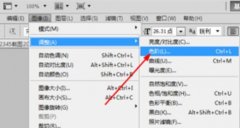
告诉你三个简单的调整方法!~ 首先要确保你彩色打印机四色打印出来效果是正常的!~ 第一个方法PS里,修改图片色阶 拖动下面的小三角调整画面的黑白平衡,需要的亮度,点击确认即......
2022-06-22 201 喷墨打印机